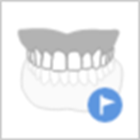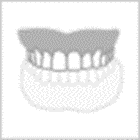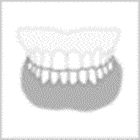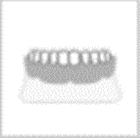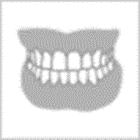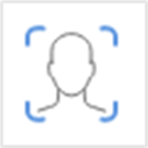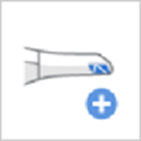Správce úrovní
Skenování pro Kliniky nabízí jako výchozí fáze skenování Maxillu, Mandibulu a Okluzi.

Ikona Správce úrovně umožňuje uživatelům přidávat nebo odstraňovat fáze do/z jejich pracovního postupu a měnit pořadí bez ohledu na informace formuláře registrované v Medit Link.

V dialogovém okně Správce úrovně můžete konfigurovat pracovní postup přidáním nebo odebráním fází.
- Nemůžete změnit pořadí fází Obličej a Doplňující data v pracovním postupu.

- Nemůžete změnit pořadí fáze Hodnocení inteligentním skenováním, ale můžete ji odebrat v Nastavení > Analýza skenovacích dat > Hodnocení inteligentním skenováním.
- Nemůžete změnit pořadí fáze Dokončit nebo odstranit fázi Mandibula/Maxilla.
Fáze skenování
Ve fázi Správa skenování lze nastavit následující fáze skenování:
| Předoperační sken maxilla | Pořídí 3D obrázky před-operačního skenu maxilly. |
| Předoperační sken mandibula | Pořídí 3D obrázky před-operačního skenu mandibuly. |
| Maxilla | Pořídí 3D obrázky maxilly. |
| Maxillární skenování | Pořídí 3D obrázky skenování maxilly. |
| Mandibula | Pořídí 3D obrázky mandibuly. |
| Mandibulární skenování | Pořídí 3D obrázky skenování mandibuly. |
| Bezzubá maxilla | Získá 3D obrázky z bezzubé maxilly. |
| Maxillární náhrada | Získá 3D obrázek z maxillíární náhrady. |
| Bezzubá mandibula | Získá 3D obrázky z bezzubé mandibuly. |
| Mandibulární náhrada | Pořídí 3D obrázky z mandibulární náhrady. |
| Okluze | Pořídí 3D obrázky zarovnání okluze. |
| Obličej | Pořídí 3D data zubů, úst, nosu, atd. |
| Doplňující data | Získejte doplňující data pro proces skenování. Můžete skenovat stávající náhrady pacientů, dočasné náhrady, atd. |
- Fáze Maxillární/Mandibulární náhrada je k dispozici, když je v informacích o formuláři v Medit Link uvedena Celková náhrada, Replika náhrady nebo Náhrada na implantátech.
- Fáze Maxillární/Mandibulární náhrada bez zubů je k dispozici, když je v informacích o formuláři v Medit Link uvedena Celková náhrada, Replika náhrady nebo Náhrada na implantátech.
Přidat/odebrat fáze
- Klikněte na ikonu Správce úrovně.

- Zobrazí se dialogové okno Správce úrovně.
- Klikněte na fáze, které chcete přidat ze seznamu v pravé části.
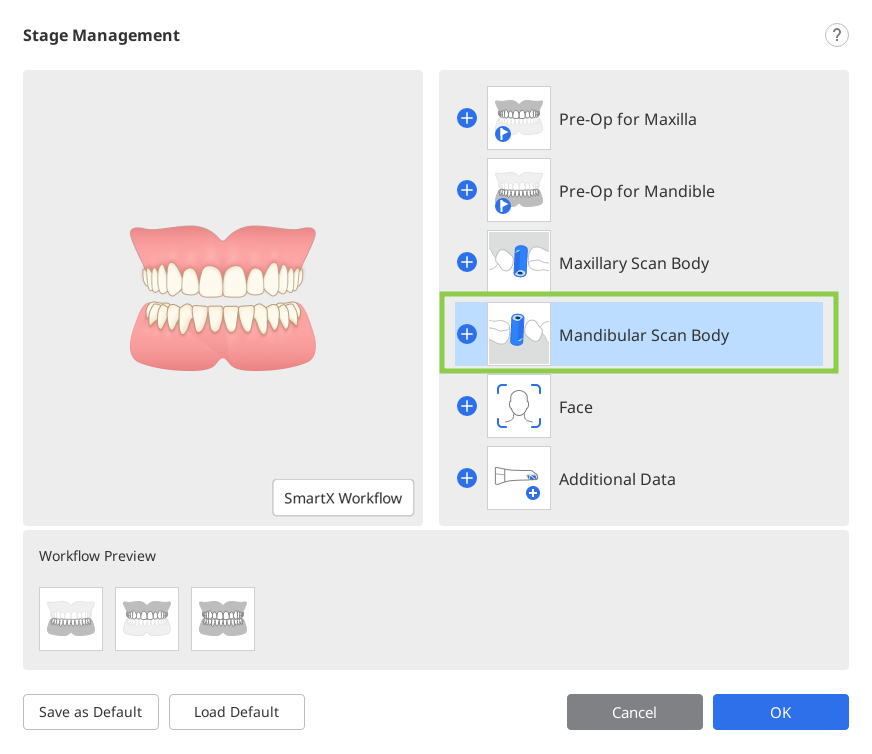
- Vybraná fáze se přidá do sekce Náhled pracovního postupu ve spodní části.
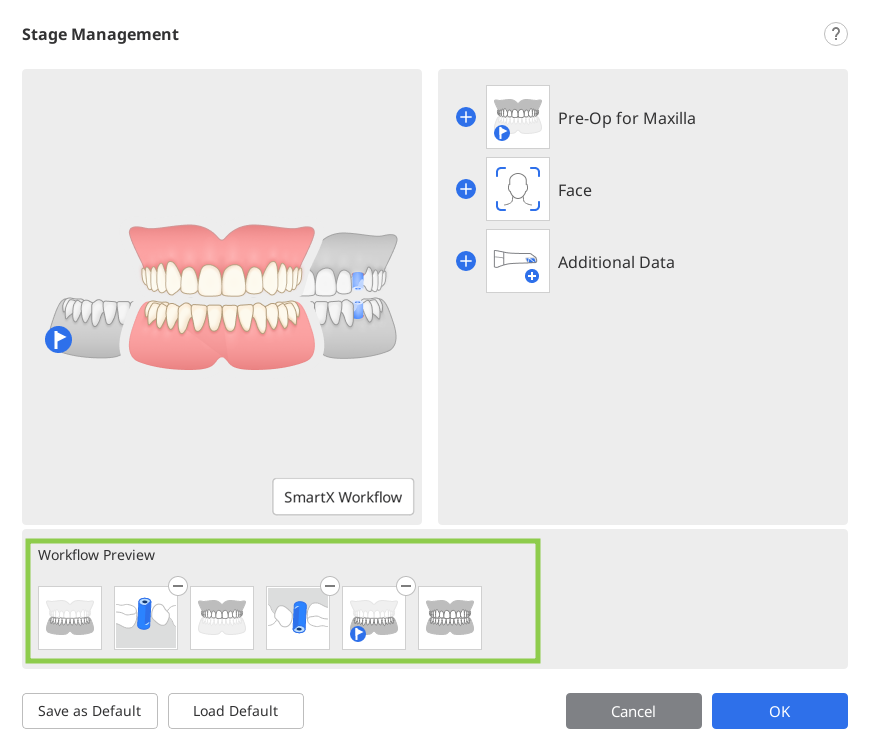
- Pořadí fází v pracovním postupu můžete změnit přetažením ikon fáze v Náhledu pracovního postupu. Kliknutím na ⊖ v pravém horním rohu ikony plochy odstraníte plochu z pracovního postupu.
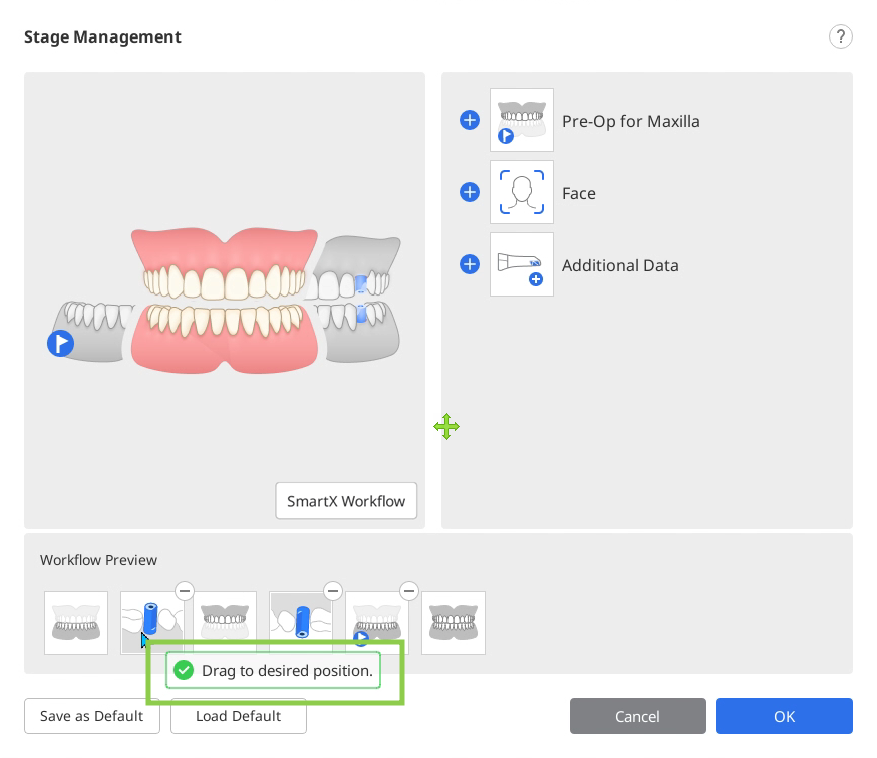
- Klikněte na „OK“ pro uložení změněného pracovního postupu.
- Dialogové okno Správce úrovně zmizí a ikony plochy v horní části obrazovky se aktualizují podle změněného pracovního postupu.

Uložit jako výchozí pracovní postup
- Kliknutím na ikonu Správce úrovně spustíte Správce úrovně.
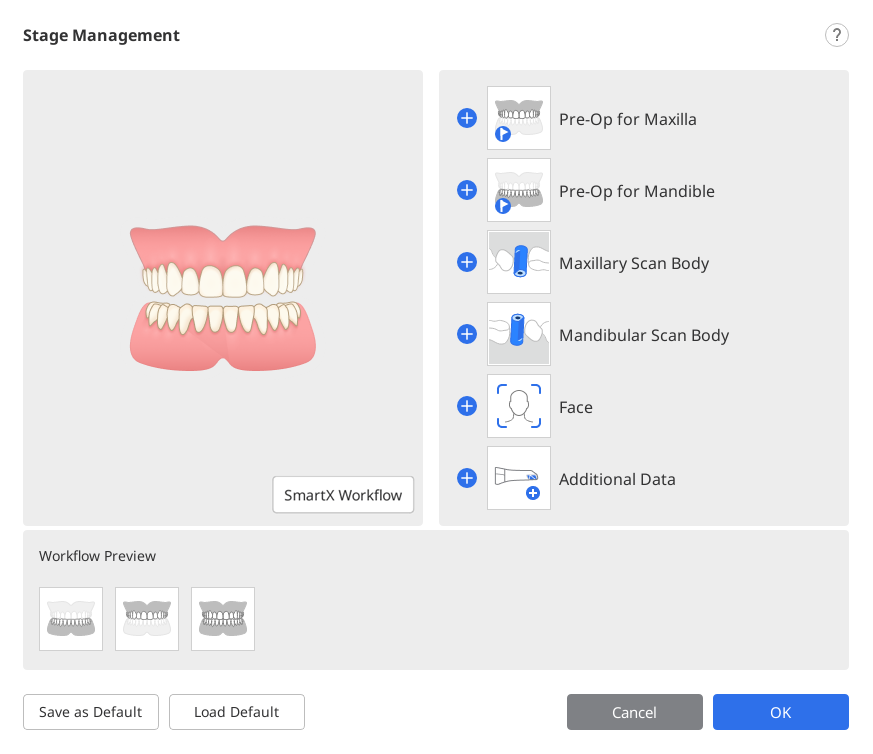
- Přidejte požadované fáze ze seznamu fází do Náhledu pracovního postupu.
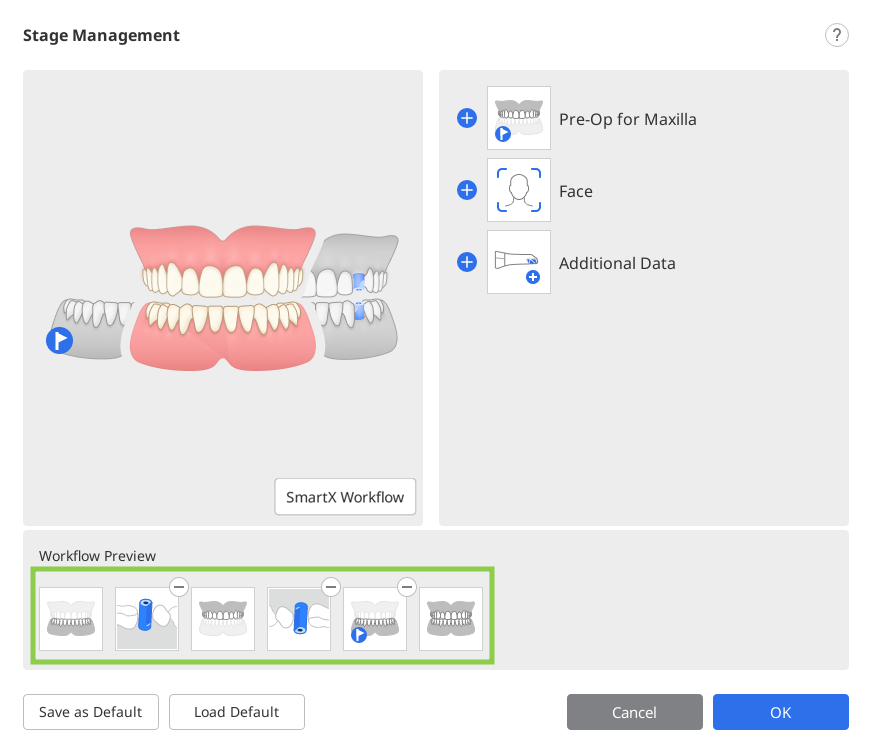
- Kliknutím na „Uložit jako výchozí“ v dolní části uložíte změněný pracovní postup.
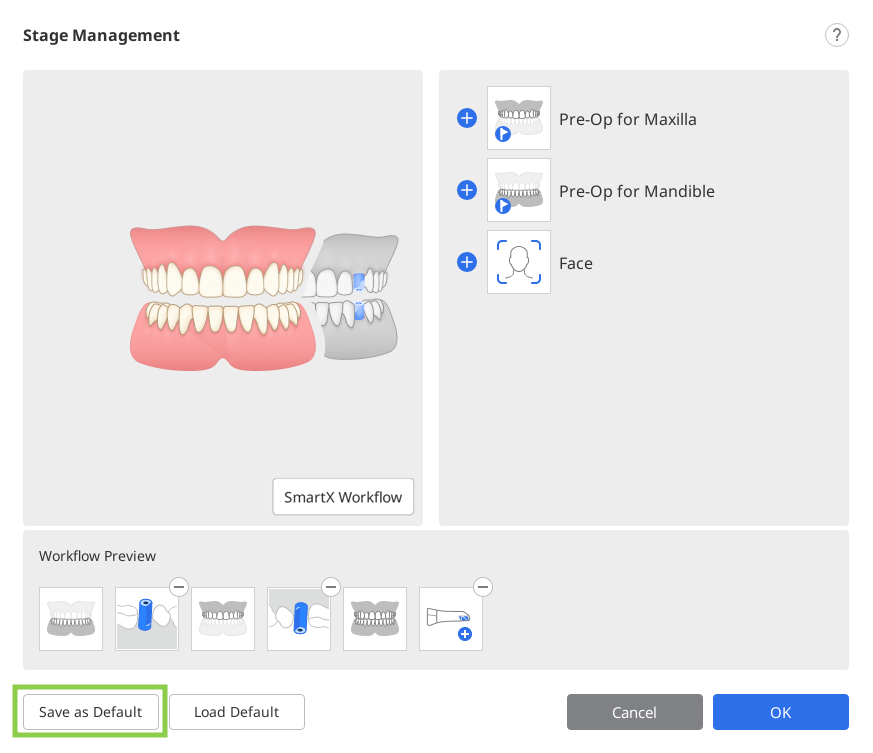
- Pokračujte kliknutím na „Potvrdit“.

- Když otevřete nový případ, výchozí fáze skenování se zobrazí v horní části obrazovky.

Změnit pořadí fází
Ikonu fáze můžete přesunout na požadované místo, kde se objeví modré pruhy.
Řekněme, že chcete uvést fázi Mandibula na přední pozici.
- Zkontrolujte ikony fáze v horní části obrazovky.

- Klikněte a potáhněte ikonu fáze Mandibula. Poté se objeví modrý pruh v lokalitě, kam lze přesunout plochu skenování.

- Přesuňte fázi skenování na požadované místo.

- Po změně bude program od té doby pokračovat ve spouštění se změněným pořadím.
Pokud například potáhnete část Mandibuly do polohy zcela vlevo, bude se s ní pohybovat i část Mandibulárního skenování, jak je znázorněno níže.